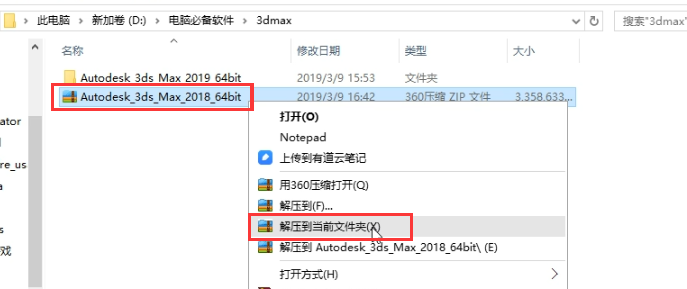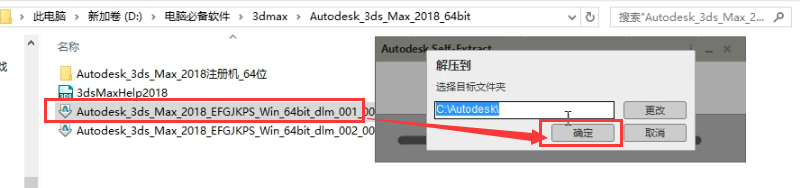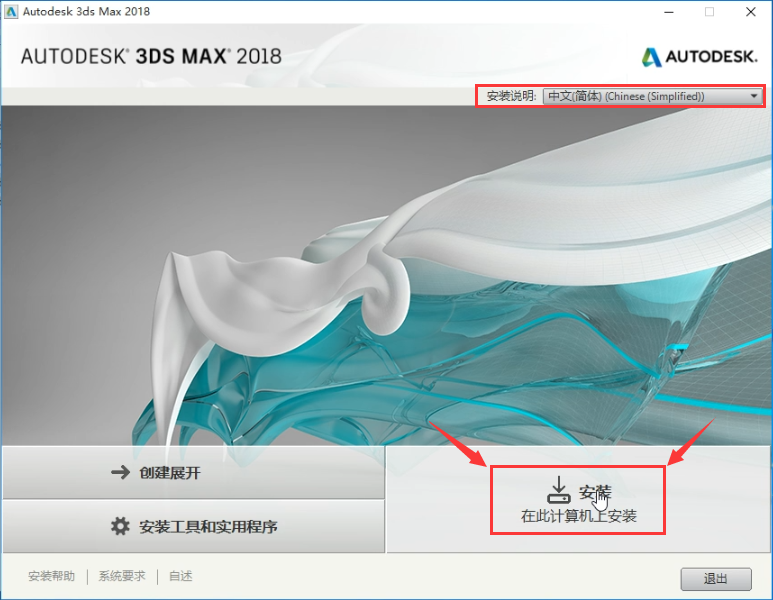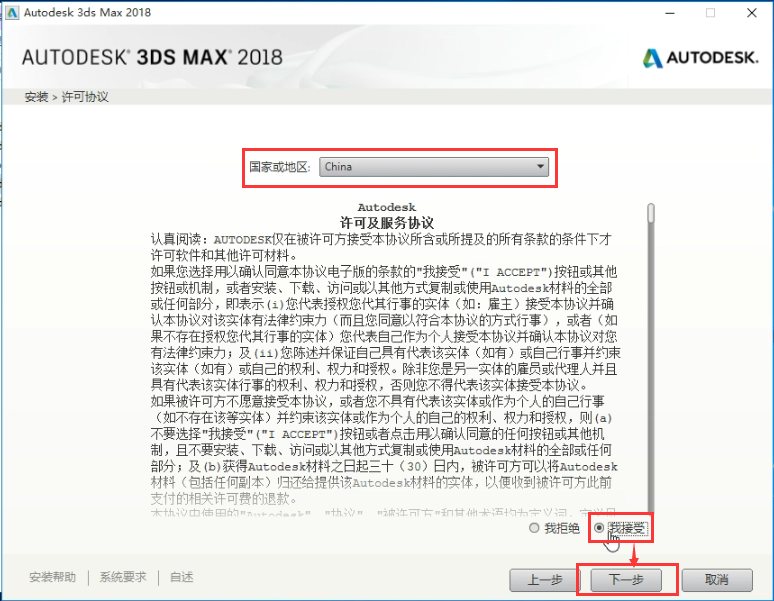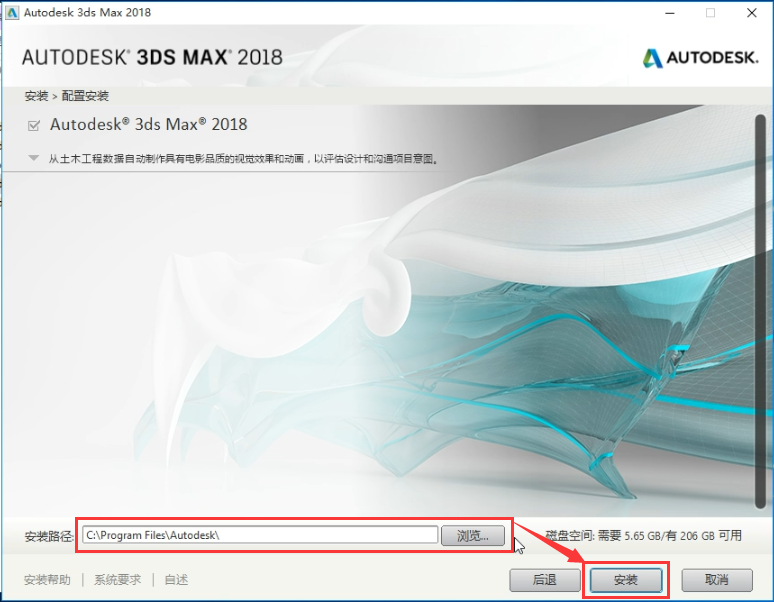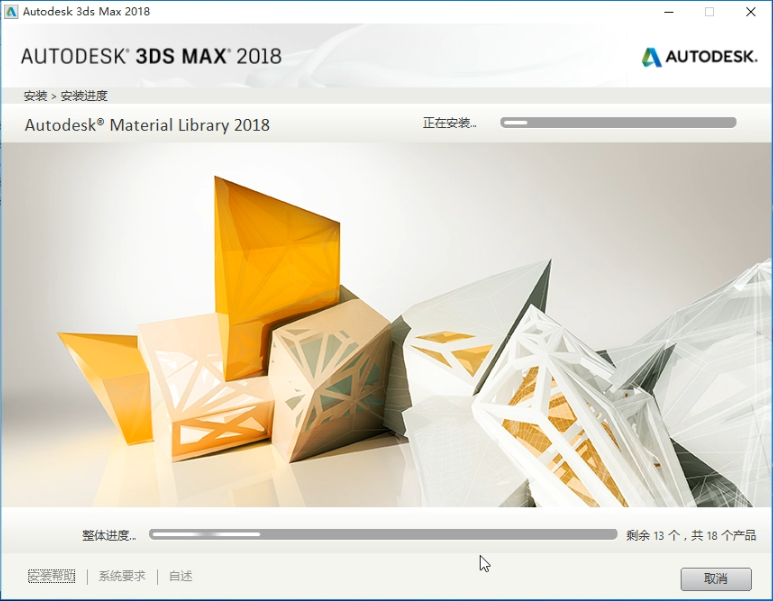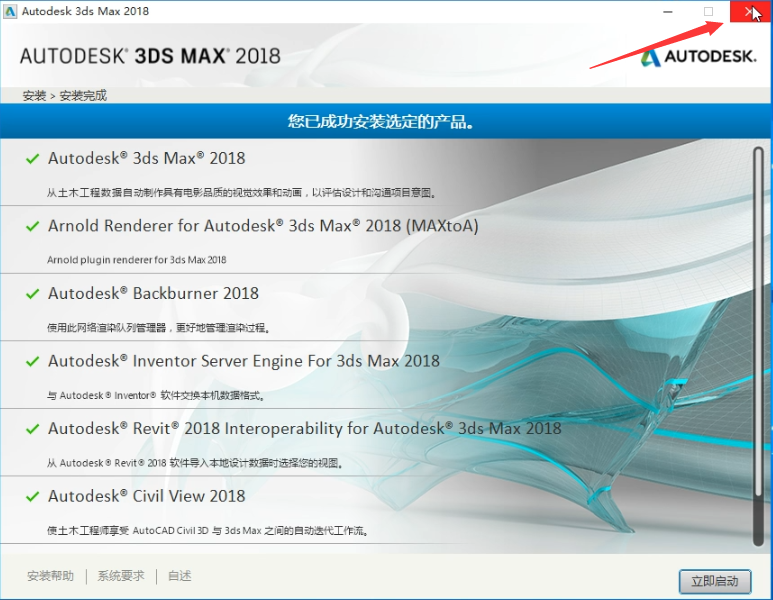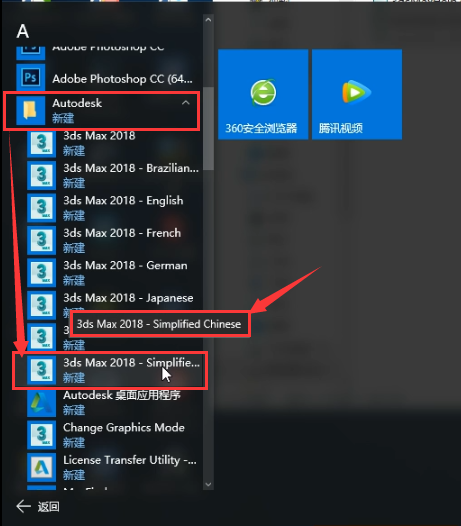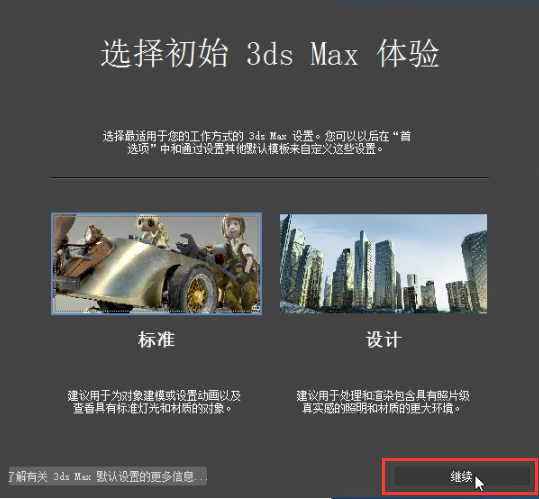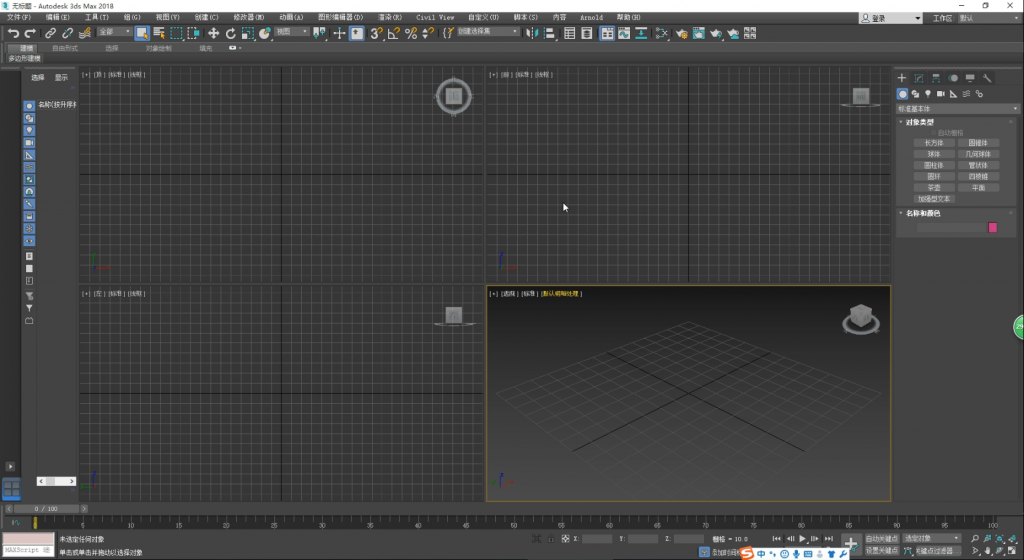1、将3DsMax2018中文版软件下载到自己电脑的DEF盘都可以,单独创建一个文件夹,放3dmax的软件包;
这里下载好第一步要做的是,右键单击软件包,选择解压到当前文件夹(因为刚下载下载是压缩包,必须解压出来才能安装使用)
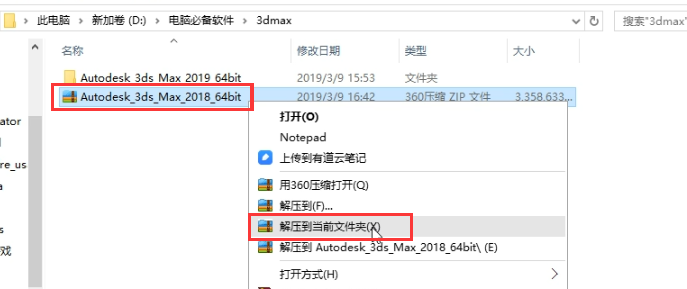
2、当你讲压缩包解压出来之后是一个文件夹,双击进入文件夹,会看到安装程序和注册机文件夹,这时候,选择解压安装程序,双击打开,会提示再次解压;
这里的解压是软件版本自身携带的,首先点击更改,选择要解压的文件路径,我是选择的直接解压到当前的这个文件夹就可以了(这样后面安装或以后找文件也好找),选择好之后点击确定,它会自动开始解压程序,我们只需等待即可;
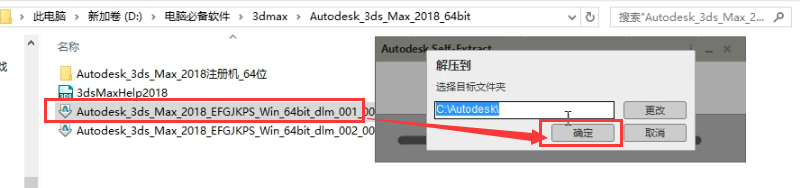
3、当它解压完成之后,会自动跳出来3DsMax2018中文版的安装程序界面,这里有两个需要注意的地方,我已经标注出来了,第一个是上面的安装说明,选择中文简体,然后下面点击安装,在此计算机上安装,我已经给你标注了,点击一下就行;
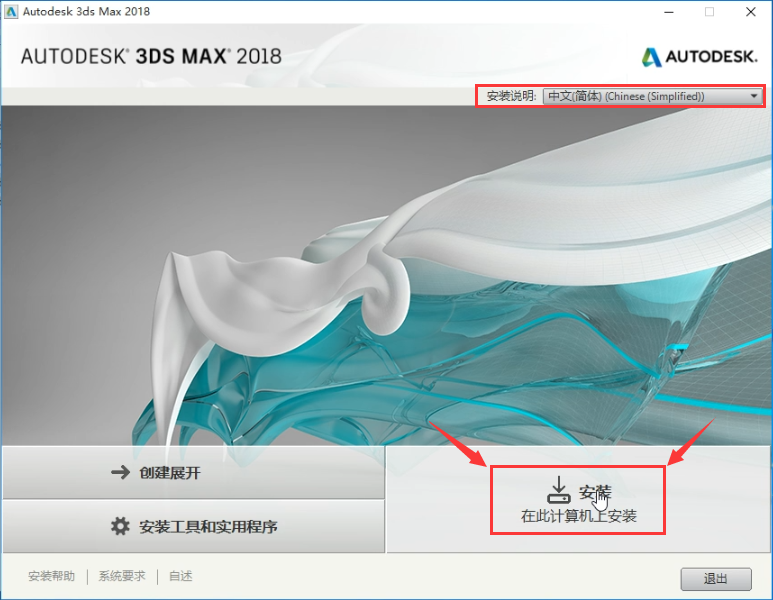
4、现在是许可协议,这是每个软件都会出现的提示,很正常,一般极少会有全部看完,因为内容太长,看完需要耗费太长时间;
所有直接选择china,再点击我接受,相当于默认许可服务协议的所有内容,然后点击下一步;
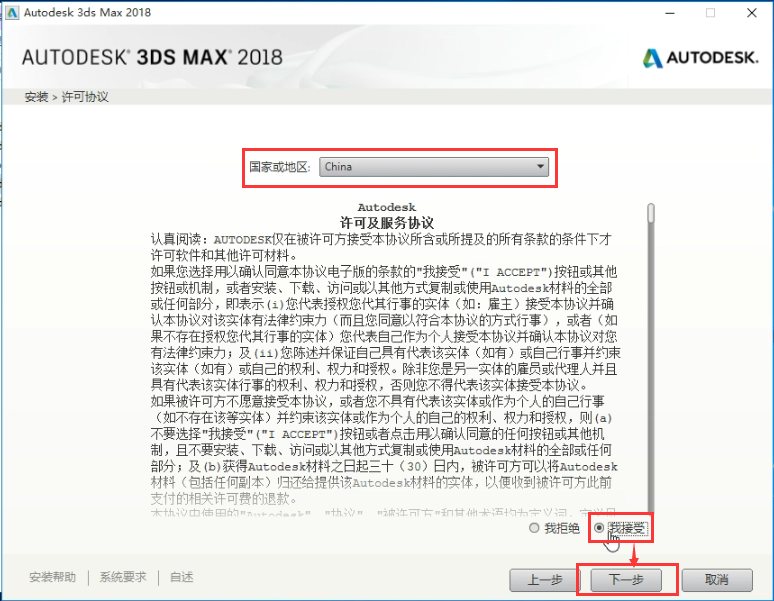
5、这里很重要,必须要做,关系到软件安装成功之后,你的使用效率、使用过程中电脑会不会卡的问题;
就是安装路径,需要进行选择,它默认的是C盘,但C盘是系统盘,如果安装软件的话会导致电脑特别卡,这样你以后使用它作图就会越来越卡,工作效率及其低下;
所以先点击浏览,安装路径可以改到DEF盘都可以,我是直接改到了解压3dmax2018的文件夹里面,这样以后省事,选择好之后点击安装;
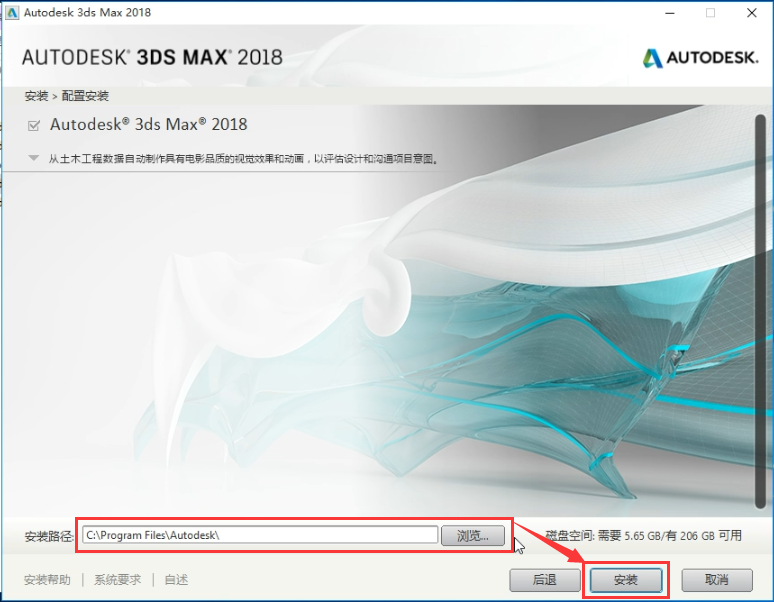
6、这里就开始进入安装程序,可以看到进度条,一共有18个产品需要安装,需要你等待的时间大约在20-30分钟左右(这里做不了别的,只有等待);
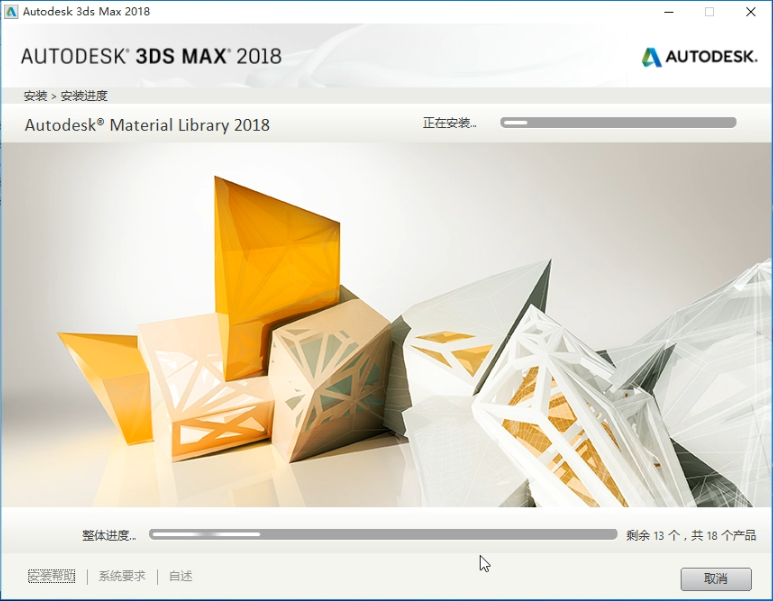
7、当你等二三十分钟之后,就会看到安装成功的界面全是打钩的对号,上面也会显示您已经成功安装选定产品(这代表,现在3DsMax2018中文版软件已经安装到你的电脑上了,只不过目前是试用版本还未激活);
现在我们开始进入试用注册机激活的步骤,这里不要点击立即启动,因为你现在点击立即启动是英文版,我要教你从这里就打开中文版,先点击右上角的关闭按钮;
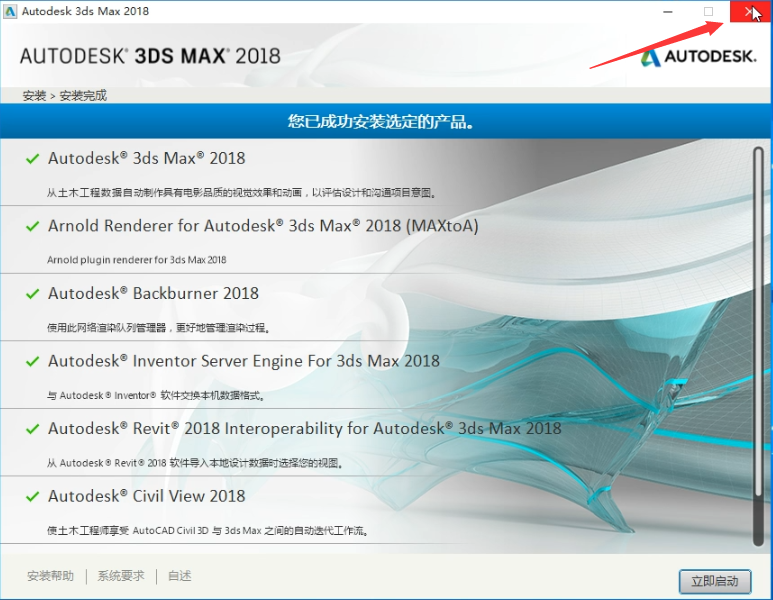
8、无论你的WIN7、WIN10系统都是一样的操作,点击电脑左下角的开始,选择所有程序(看你自己的系统版本,有可能你的是所有应用);
找到Autodesk文件夹,点击一下下面会出来很多的3DsMax2018中文版文件,这时候你要擦亮眼睛,找到3ds Max 2018-Simplified Chinese的文件,点击打开,就是中文版;
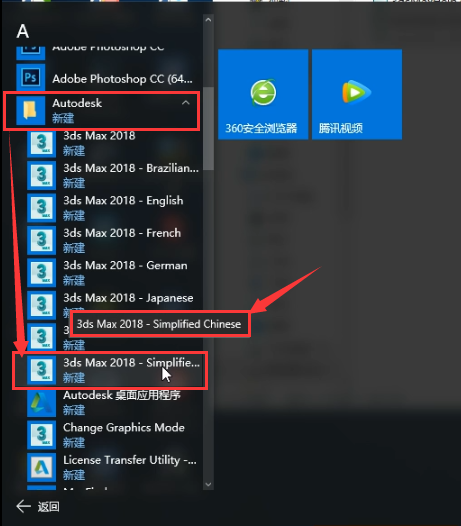
21、此时进入软件前的界面选择,标准或者设计自由选择即可,自己可以看下具体的选择下面的介绍,自己使用是针对哪方面就选择哪个即可,选择好点击继续;
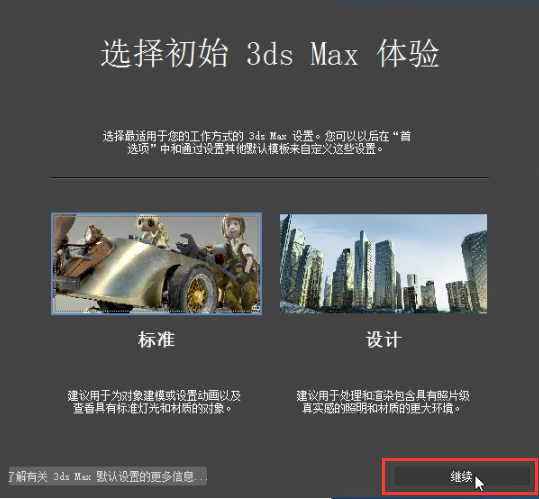
22、这里是Autodesk 3ds Max 2018的软件打开界面,全部是中文显示;
顺便和你说下,现在中文版都是官方出的,并且不止中文,是多国语言可以同时切换,所以你无需担心其他任何问题,放心使用即可。
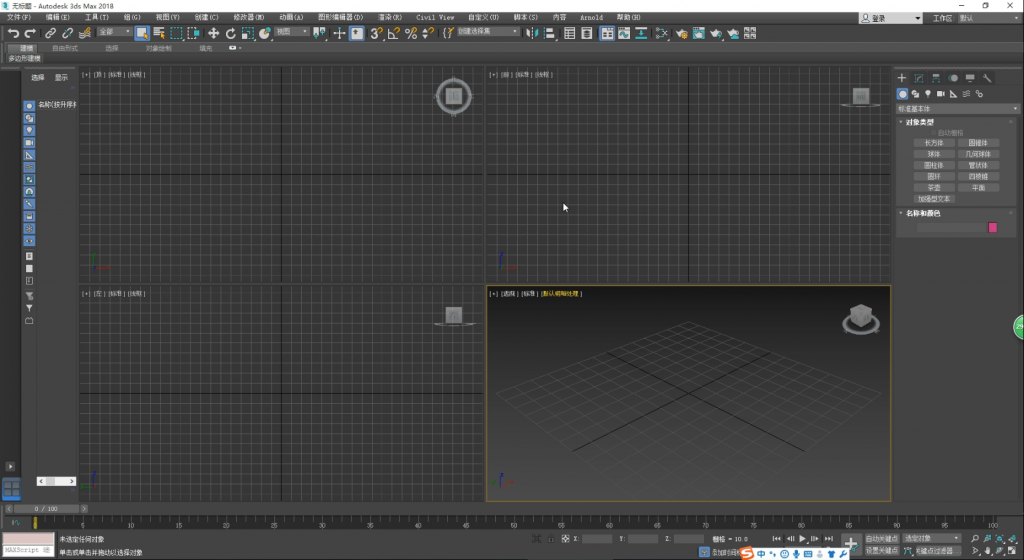
保护知识产权,不在提供激活破解教程,还请谅解,请购买正版软件。